Cómo Instalar Extensiones En Opera
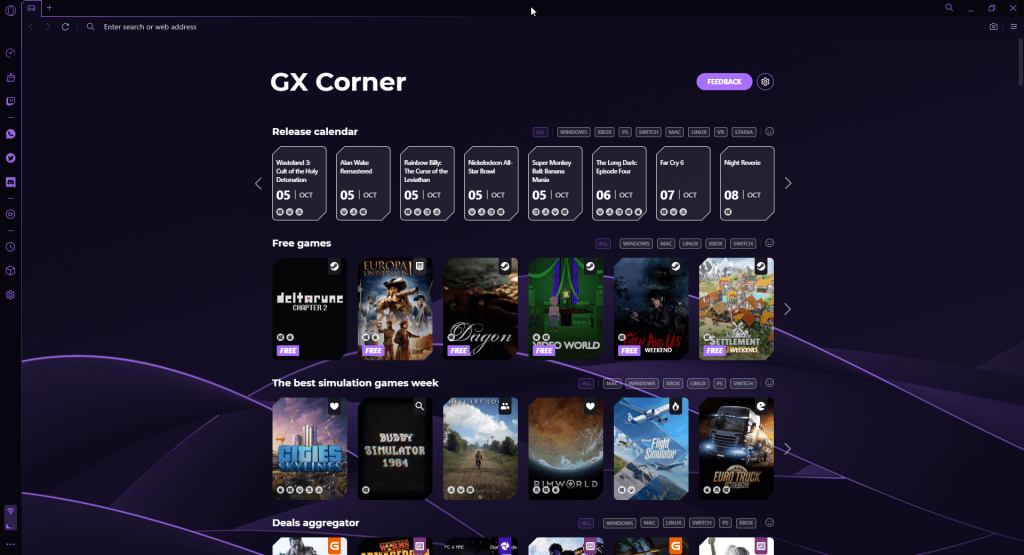
En este tutorial, te enseñaré cómo instalar extensiones en Opera. Las extensiones son herramientas que te permiten personalizar y mejorar tu experiencia de navegación. Sigue los pasos que te mostraré para agregar nuevas funcionalidades a tu navegador Opera y aprovechar al máximo todas sus características. ¡Comienza a explorar un mundo de posibilidades con las extensiones de Opera!
- Aprende a instalar extensiones en Opera y aprovecha al máximo tu experiencia de navegación
- 🔥 URGENTE 🔥 HAZ ESTO ANTES DE QUE SHIBA INU EXPLOTE 😱💥
- ¿Cuál es el proceso para agregar extensiones al navegador?
- ¿Cómo activar las extensiones de Chrome en Opera?
- ¿Cuál es el proceso para instalar Universal Bypass en Opera?
- ¿Cómo puedo eliminar una extensión de Opera?
Cómo instalar extensiones en Opera
Paso 1: Abre el navegador Opera en tu dispositivo.
Paso 2: Haz clic en el icono de menú en la esquina superior izquierda de la ventana del navegador.
Paso 3: En el menú desplegable, selecciona "Extensiones" y luego haz clic en "Obtener más extensiones".
Paso 4: Serás redirigido a la tienda de extensiones de Opera. Aquí encontrarás una amplia variedad de extensiones disponibles para descargar.
Paso 5: Navega por las diferentes categorías o utiliza la barra de búsqueda para encontrar la extensión que deseas instalar.
Paso 6: Una vez que hayas encontrado la extensión deseada, haz clic en ella para ver más detalles.
Paso 7: En la página de detalles de la extensión, haz clic en el botón "Agregar a Opera" para iniciar la instalación.
Paso 8: Aparecerá una ventana emergente solicitando tu confirmación para instalar la extensión. Haz clic en "Agregar" para continuar.
Paso 9: Una vez que la extensión se haya instalado correctamente, aparecerá un ícono en la barra de herramientas de Opera.
Paso 10: Puedes hacer clic en el ícono de la extensión para acceder a sus funciones y configuraciones.
Paso 11: ¡Listo! Ahora puedes disfrutar de las ventajas y funcionalidades adicionales que te ofrece la extensión instalada en Opera.
Recuerda que puedes instalar y desinstalar extensiones en Opera según tus necesidades y preferencias.
🔥 URGENTE 🔥 HAZ ESTO ANTES DE QUE SHIBA INU EXPLOTE 😱💥
Agregar extensiones a un navegador es un proceso bastante sencillo. A continuación, te explicaré los pasos para hacerlo:
1. **Abre tu navegador**: Inicia el navegador web que utilizas habitualmente, como Google Chrome, Mozilla Firefox, Microsoft Edge, etc.
 Cómo Puedo Instalar Office 365
Cómo Puedo Instalar Office 3652. **Accede a la tienda de extensiones**: Cada navegador tiene su propia tienda de extensiones. Por lo general, puedes acceder a ella haciendo clic en el menú de opciones del navegador (representado por tres puntos verticales u horizontal) y seleccionando la opción "Extensiones" o "Tienda de extensiones". También puedes buscar directamente en tu motor de búsqueda favorito el nombre de la tienda de extensiones del navegador que estés utilizando.
3. **Explora las extensiones disponibles**: Una vez en la tienda de extensiones, podrás ver una lista de extensiones disponibles para descargar. Puedes utilizar la barra de búsqueda para encontrar una extensión específica o navegar por las categorías disponibles.
4. **Selecciona una extensión**: Cuando encuentres una extensión que te interese, haz clic en ella para obtener más información. Lee la descripción, revisa las capturas de pantalla y lee las reseñas de otros usuarios para asegurarte de que sea la extensión adecuada para tus necesidades.
5. **Instala la extensión**: Si decides que quieres agregar esa extensión a tu navegador, haz clic en el botón "Instalar" o "Añadir a [nombre del navegador]". Es posible que se te solicite confirmar la instalación o dar permisos adicionales a la extensión.
6. **Administra tus extensiones**: Una vez instalada la extensión, podrás acceder a ella desde la barra de herramientas del navegador o desde el menú de opciones. Algunas extensiones también pueden tener su propio icono en la barra de direcciones.
Recuerda que no todas las extensiones son seguras o confiables, por lo que es importante investigar y leer las reseñas antes de instalar cualquier extensión en tu navegador. Además, es recomendable mantener tus extensiones actualizadas para asegurarte de tener la última versión y evitar problemas de seguridad.
¡Listo! Ahora puedes disfrutar de las funcionalidades adicionales que te ofrecen las extensiones en tu navegador.
¿Cómo activar las extensiones de Chrome en Opera?
Para activar las extensiones de Chrome en Opera, sigue estos pasos:
1. Abre el navegador Opera en tu computadora.
2. Ve a la página de la tienda de extensiones de Chrome en Opera haciendo clic en el siguiente enlace: https://addons.opera.com/es/extensions/details/install-chrome-extensions/.
3. Haz clic en el botón "Agregar a Opera" para instalar la extensión "Install Chrome Extensions".
4. Una vez instalada la extensión, verás un nuevo icono en la barra de herramientas de Opera.
5. Haz clic en el icono de "Install Chrome Extensions" para abrir la tienda de extensiones de Chrome.
6. Busca la extensión que deseas instalar en Opera y haz clic en el botón "Agregar a Chrome".
7. Aparecerá una ventana emergente preguntando si deseas agregar la extensión a Opera. Haz clic en "Agregar extensión".
8. La extensión se instalará y estará lista para usar en Opera.
Recuerda que no todas las extensiones de Chrome pueden ser compatibles con Opera, por lo que es posible que algunas no funcionen correctamente.
¡Listo! Ahora podrás disfrutar de las extensiones de Chrome en Opera y aprovechar al máximo tu experiencia de navegación.
¿Cuál es el proceso para instalar Universal Bypass en Opera?
Para instalar Universal Bypass en Opera, sigue estos pasos:
1. Abre el navegador Opera en tu computadora.
2. Ve a la página de extensiones de Opera ingresando "opera://extensions" en la barra de direcciones y presionando Enter.
3. En la página de extensiones, busca la opción "Obtener más extensiones" y haz clic en ella.
4. Se abrirá la tienda de extensiones de Opera. En el cuadro de búsqueda, escribe "Universal Bypass" y presiona Enter.
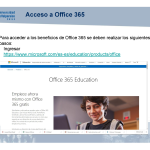 Cuáles Son Los Beneficios De Office 365
Cuáles Son Los Beneficios De Office 3655. Aparecerá la extensión "Universal Bypass" en los resultados de búsqueda. Haz clic en ella para abrir su página de detalles.
6. En la página de detalles de la extensión, haz clic en el botón "Agregar a Opera" para comenzar la instalación.
7. Aparecerá una ventana emergente solicitando tu confirmación para instalar la extensión. Haz clic en "Agregar" para continuar.
8. Una vez que la instalación esté completa, verás un mensaje de confirmación en la esquina superior derecha de la pantalla.
¡Listo! Has instalado con éxito Universal Bypass en Opera. Ahora podrás disfrutar de sus funciones para evitar las páginas de espera y redirecciones no deseadas al navegar por Internet.
Recuerda que Universal Bypass es una herramienta útil para saltar las páginas de espera y redirecciones, pero debes utilizarla de manera responsable y ética.
¿Cómo puedo eliminar una extensión de Opera?
Para eliminar una extensión de Opera, sigue los siguientes pasos:
1. Abre el navegador Opera en tu computadora.
2. Haz clic en el icono de menú en la esquina superior izquierda de la ventana. Puede ser un icono con tres líneas horizontales o un logotipo de Opera.
3. En el menú desplegable, selecciona "Extensiones" y se abrirá una nueva pestaña con todas las extensiones instaladas en Opera.
4. Busca la extensión que deseas eliminar y haz clic en el botón "Eliminar" o "Desinstalar" que se encuentra junto a ella. Si no ves estos botones, es posible que debas hacer clic en el icono de engranaje o en el icono de tres puntos para acceder a las opciones de la extensión.
5. Aparecerá una ventana de confirmación preguntando si estás seguro de que deseas eliminar la extensión. Haz clic en "Eliminar" o "Desinstalar" para confirmar la acción.
6. La extensión se eliminará de Opera y ya no estará activa en tu navegador.
Recuerda que al eliminar una extensión, también se eliminarán todas las configuraciones y datos asociados a ella. Si deseas volver a utilizar la extensión en el futuro, deberás volver a instalarla desde la tienda de extensiones de Opera.
Espero que esta guía te haya sido útil para eliminar una extensión en Opera. Si tienes alguna otra pregunta, no dudes en hacerla.
En conclusión, instalar extensiones en Opera es una tarea sencilla que nos permite personalizar y mejorar nuestra experiencia de navegación. Con solo seguir unos simples pasos, podemos acceder a una amplia variedad de herramientas y funciones adicionales que nos ayudarán a maximizar la eficiencia y comodidad al utilizar este navegador. ¡No esperes más y comienza a explorar todas las posibilidades que las extensiones de Opera tienen para ofrecerte!

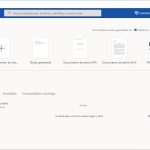
Más artículos relacionados